我们知道,分数是小学数学学习的难点,教学中往往使用画图的方式来进行表示。如果需要在Word中进行编辑,你知道怎样画图表示3/4-2/9吗?当然是可以的,我们只需要使用表格来表示各项数据就可以了,下面我们就来看看详细的教程。
1、打开Word2010,单击“插入”选项卡,在“表格”组单击“表格”按钮,在下拉列表中选择“1*1表格”,在Word页面插入一个单元格的表格。将表格调整成合适的大小,然后剪切掉表格。

2、再插入一个如图的“3*3表格”,把第三列合并单元格。光标分别插入第一行、第三行及后面的五个单元格,右击鼠标进行“粘贴”,在“粘贴选项”中选择“整个单元格”。

3、选中母表去掉框线,得到左右三组表格。选中第一组上面的表格,单击“表格工具”的“布局”选项卡,在“合并”组单击“拆分单元格”按钮,在打开的“拆分单元格”对话框中设置“列数:4”,“行数:1”。

4、接着选中拆分的表格左侧3个单元格,单击“表格工具”的“设计”选项卡,在“表格样式”组单击“底纹”按钮,在下拉列表中选择一种填充色。

5、选中第一组下面的表格,按照上面方法拆分成“1*9表格”(列数:1,行数:9),接着将表格上面2个单元格填充另一种颜色。

6、选中第二组上面的表格,拆分成“4*9表格”,将左侧3列单元格填充成前面表格的填充色。

7、选中第二组下面的表格,拆分成“4*9表格”格,将上面2行单元格填充成前面表格的填充色。

8、将第三组的表格也拆分成“4*9表格”,从上向下填充19个单元格。选中后面的表格按着Alt键鼠标上下拖动调整上下位置。

9、如果表格高度不一致,选中第一组表格的下框线,按着Alt键参考显示的虚线上下拖动和右面的表格对齐。最后从“形状”中插入两个向右箭头,把这三组表格联接起来。

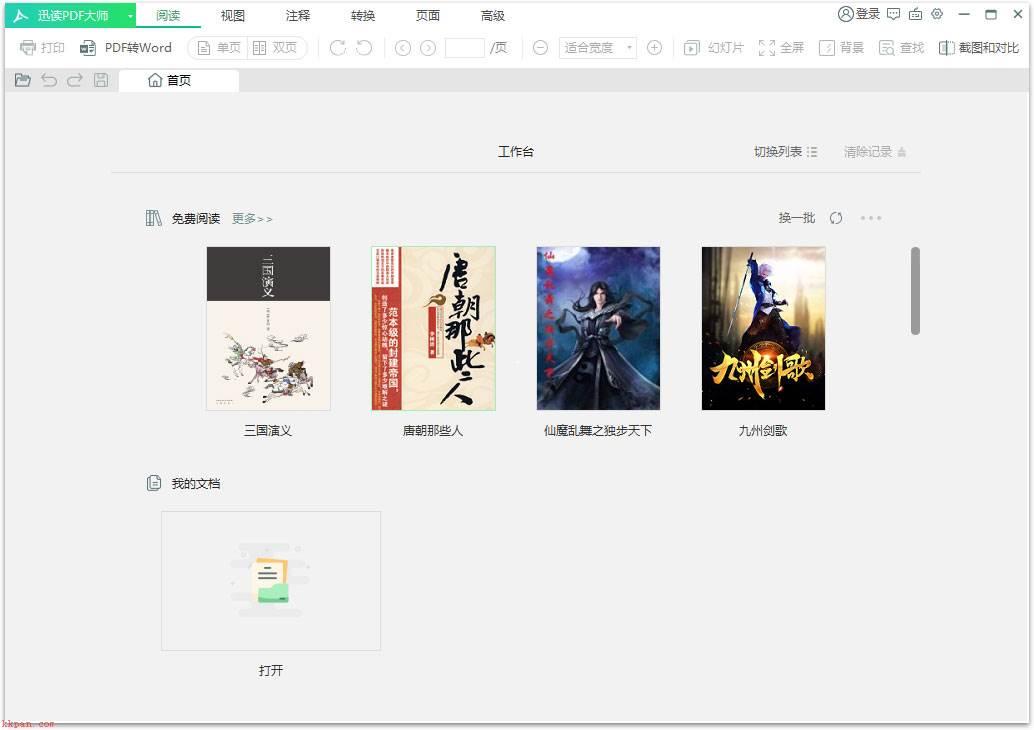
迅读PDF大师如何将PDF转换成Word?-迅读PDF大师将PDF转换成Word教程攻略

MindMapper怎么插入表格?-MindMapper插入表格教程